27 نصيحة وحيلة في Gmail لتنظيم بريدك الوارد في عام 2022
نشرت: 2022-06-031. نصائح تخصيص Gmail
2. تنظيم البريد الوارد الخاص بك
3. نصائح حول الإنتاجية في Gmail
4. نصائح أمان Gmail
5. الخارقة المتقدمة
6. ملحقات مفيدة
أدوات مفيدة:
1. Newoldstamp - تسويق توقيع البريد الإلكتروني
2. Mailchimp - منشئ البريد الإلكتروني والمرسل
3. Hubspot Email Marketing - منصة أتمتة التسويق
4. MailerLite - منشئ الصفحة المقصودة
5. Canva - أداة على الإنترنت لعمل التصميمات
بوجود 1.8 مليار مستخدم ، تحول Gmail إلى خدمة البريد الإلكتروني الأكثر شيوعًا على هذا الكوكب اليوم. الحل مجاني تمامًا وسهل البدء به. ومع ذلك ، فهذه ليست الأسباب الرئيسية لمثل هذا النجاح المذهل. ما يميز Gmail عن المنافسة هو واجهة مبسطة سهلة الاستخدام والعديد من الميزات للبقاء منظمًا أثناء الرد على رسائل البريد الإلكتروني المتعددة.
في هذه المقالة ، سأغطي بعض النصائح الأكثر إثارة للاهتمام حول استخدام Gmail التي تحتاج إلى معرفتها في عام 2022. لذا قم بتسجيل الدخول إلى حساب Gmail الخاص بك وابدأ في تنفيذها على الفور!
نصائح تخصيص Gmail
إن إضفاء لمسة شخصية على رسائل البريد الإلكتروني الخاصة بك يجعل رسائلك أكثر سهولة وجدارة بالثقة. دع المستلمين يعرفون من هو الشخص الذي يقف وراء الخطوط من خلال تطبيق الأفكار التالية.
1. قم بتحديث صورة الملف الشخصي لحساب Google الخاص بك.
اجعل رسائل البريد الإلكتروني الخاصة بك سهلة التعرّف عليها عن طريق تحديث صورة ملفك الشخصي في حساب Google. اذهب إلى الإعدادات> عام> MyPicture وانقر على رابط "نبذة عني". سيؤدي هذا إلى فتح قسم "نبذة عني" في حسابك على Google. أضف صورتك واحفظ التغييرات. من الآن فصاعدًا ، ستظهر صورتك في جميع رسائل البريد الإلكتروني الصادرة في Gmail.
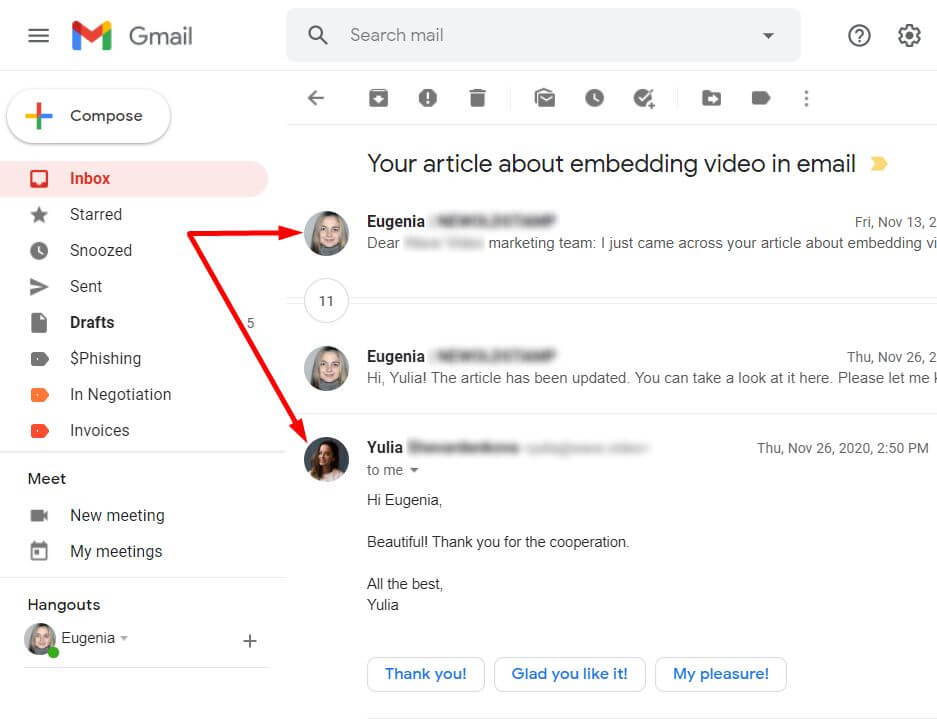
2. إضافة عدة توقيعات بريد إلكتروني في Gmail.
في مارس 2020 ، طرحت Google ميزة جديدة تتيح للمستخدمين إعداد واستخدام توقيعات بريد إلكتروني متعددة لأغراض مختلفة. على المستوى الشخصي ، يجعل توقيع البريد الإلكتروني اتصالاتك عبر الإنترنت أكثر ودية. عند التحدث بشكل احترافي ، إذا كنت تستخدم عمليات تسجيل الخروج للتسويق ، فإن هذه الميزة تمكنك من تخصيص الرسائل الترويجية في تذييل بريدك الإلكتروني لآفاق مختلفة.
اذهب إلى الإعدادات> عام> التوقيع واضغط على زر إنشاء جديد. امنح توقيعك الجديد اسمًا وأنشئ تسجيل خروج باستخدام أدوات Gmail. إذا كنت تبحث عن تخطيط HTML أكثر احترافًا ، فإن منشئ توقيع البريد الإلكتروني Newoldstamp يسمح لك بإنشاء توقيع Gmail ذي علامة تجارية في دقائق عبر الإنترنت.

لا تنس حفظ التغييرات. ارجع إلى صندوق الوارد الخاص بك ، وأنشئ رسالة جديدة ، وحدد رمز القلم في أسفل الشاشة. في القائمة المنسدلة ، حدد التوقيع الذي تريد استخدامه في البريد الإلكتروني الحالي. سهل!
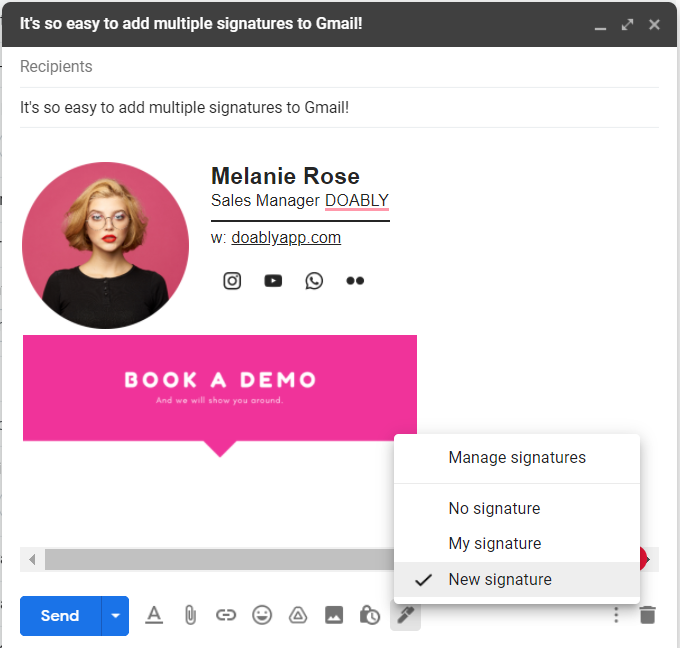
تنظيم البريد الوارد الخاص بك
لا يوجد شيء مثل صندوق بريد Gmail المنظم بشكل جيد للتخلص من التوتر والقلق من حياتك. لنبدأ الآن.
3. إخفاء الشريط الجانبي
إذا كنت تريد مساحة أكبر قليلاً ، فانقر فوق رمز القائمة المكون من ثلاثة أسطر ، وسيتم طي اللوحة الموجودة على يسار الشاشة. تحوم فوقها إذا كنت بحاجة إليها مرة أخرى.
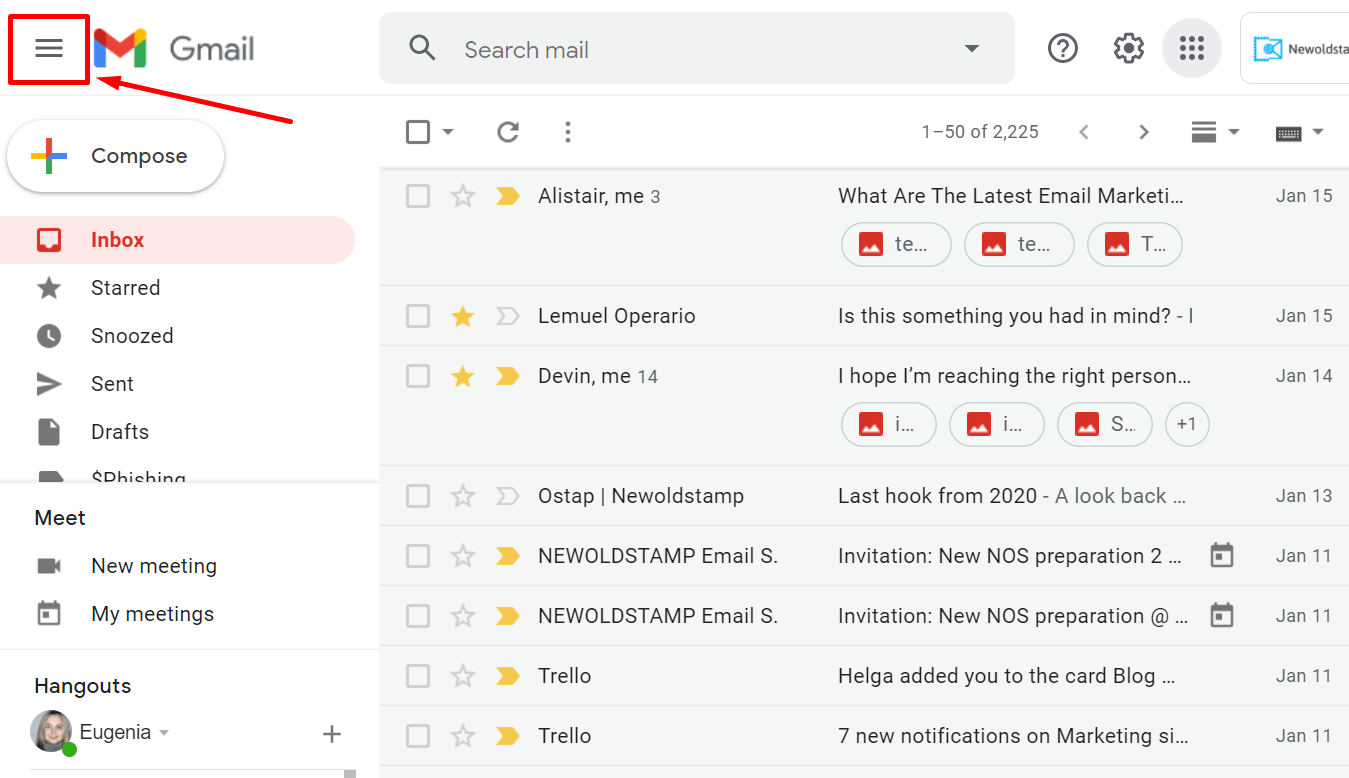
4. إظهار أو إخفاء المرفقات في القائمة
تحقق من الملفات المرفقة مباشرة من صندوق الوارد الخاص بك دون فتح رسالة. يعرض Gmail المرفق مباشرة أسفل سطر موضوع البريد الإلكتروني. مفيد!

5. استخدم أزرار الإجراءات السريعة في Gmail
هل تريد أرشفة البريد الإلكتروني أو نقله إلى سلة المهملات أو وضع علامة عليه كمقروء / غير مقروء أو تأجيله بسرعة (سنناقش هذا الخيار بمزيد من التفاصيل قريبًا)؟ قم بتمرير مؤشر الماوس فوق رسالة بريد إلكتروني في بريدك الوارد ، وسترى سلسلة من إجراءات الوصول السريع المذكورة أعلاه. مريحة للغاية!
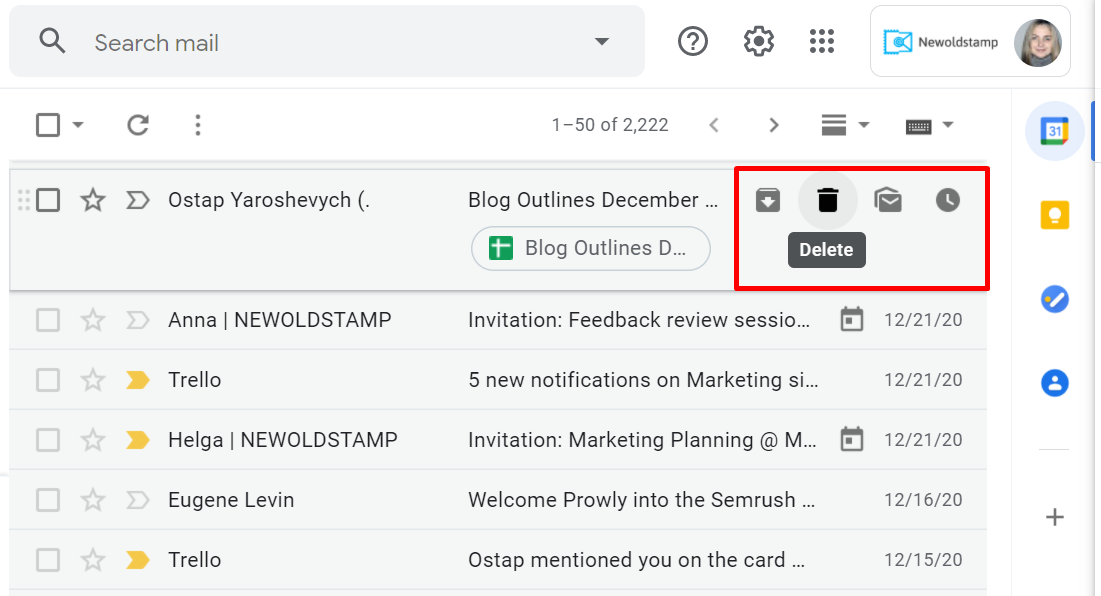
6. تخلص من علامات التبويب
إذا كنت بحاجة إلى إخفاء علامات تبويب البريد الإلكتروني التي لا تستخدمها مطلقًا ، فانتقل إلى الإعدادات> الملصقات وحدد العلامات التي تريد عرضها.
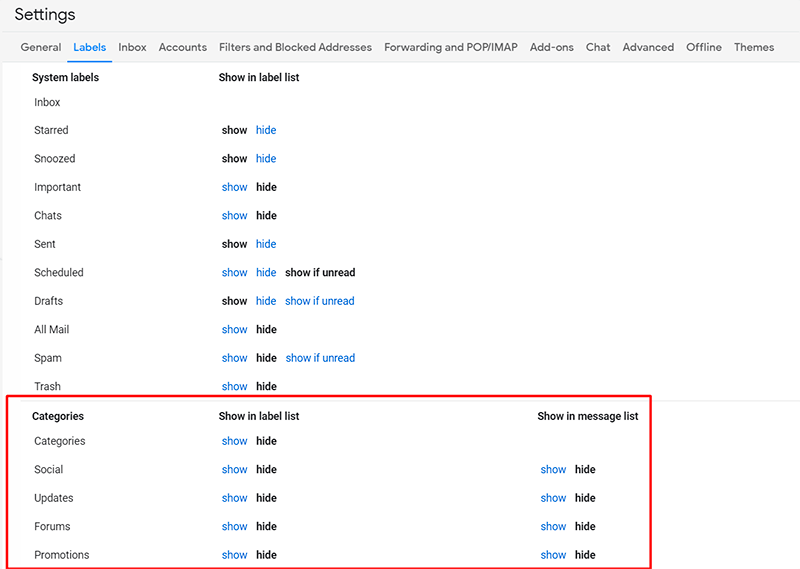
7. اعرض رسائلك جنبًا إلى جنب مع قائمة الرسائل
يكفي أحيانًا إلقاء نظرة على سطر الموضوع لمعرفة موضوع رسالة البريد الإلكتروني. أحيانًا لا يكون الأمر كذلك. لكن هل أردت يومًا قراءة الرسائل دون فتحها؟ حسنًا ، يمكنك فعل ذلك في Gmail. ما عليك سوى الانتقال إلى الإعدادات> البريد الوارد. قم بالتمرير لأسفل إلى جزء القراءة ، وقم بتشغيله. ثم ارجع إلى البريد الوارد وابحث عن زر تبديل جديد في الزاوية اليمنى العليا. حدد لوحة رأسية أو أفقية أو بلا معاينة.
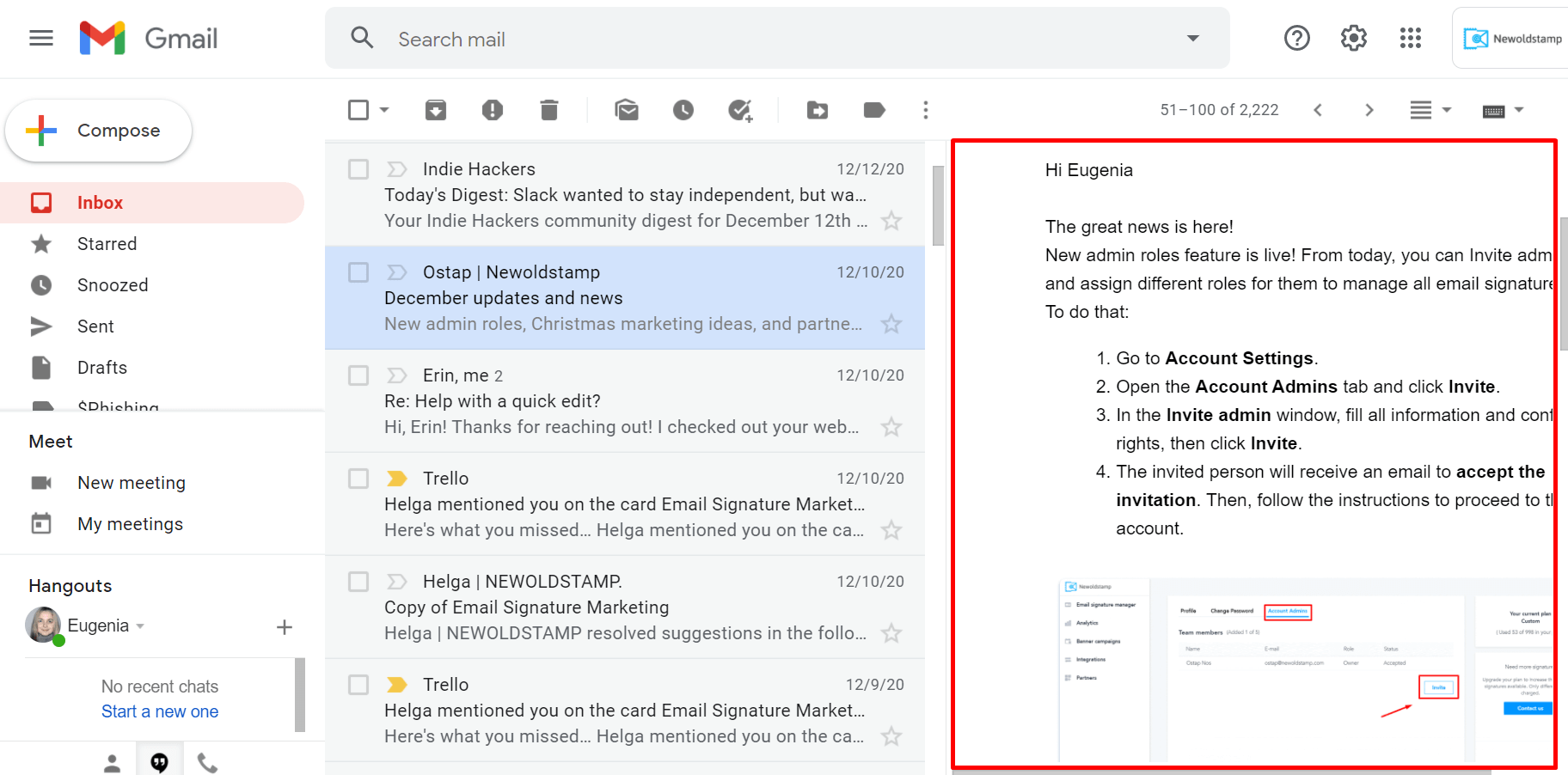
8. قم بإعداد الأولوية
أنا متأكد من أنك على دراية بنجوم Gmail الصغيرة بجوار كل رسالة. بمجرد النقر فوق النجمة ، تتحول إلى اللون الأصفر. بهذه الطريقة ، تقوم بتمييز الرسائل المهمة. ولكن ماذا لو كان لديك خمس رسائل مهمة ، اثنتان منها في غاية الأهمية؟
بمساعدة النجوم الملونة (بستة ألوان مختلفة بالإضافة إلى رموز ملونة أخرى مثل علامة تعجب أو علامة) ، يمكنك تنظيم رسائل البريد الإلكتروني المهمة التي تلقيتها بشكل أفضل. للوصول إلى هذا الخيار ، تحتاج إلى الانتقال إلى الإعدادات> عام والبحث عن النجوم.
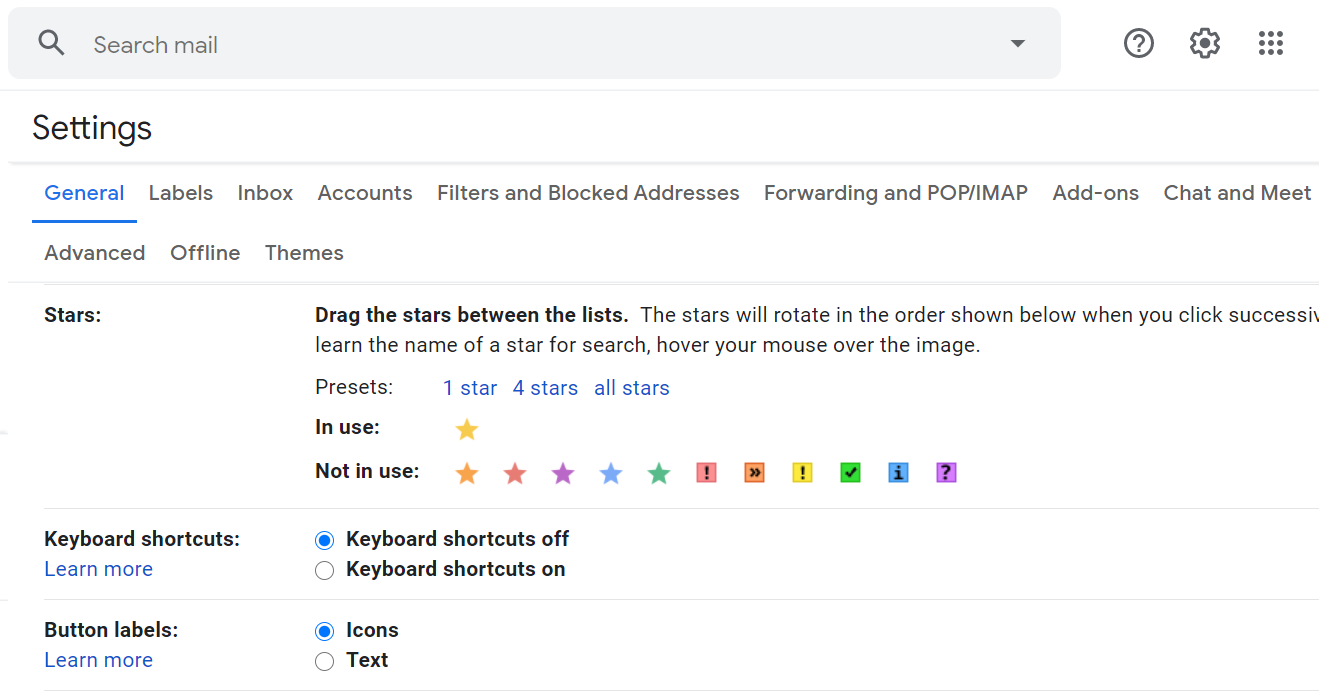
بمجرد حفظ التغييرات ، يمكنك تمييز رسالة بالنجمة أو الرمز الذي تفضله بعدد المرات التي تنقر فيها على النجمة بجوار الرسالة. قد تستخدم نجمة زرقاء للرسائل التي تحتاج إلى قراءتها مرة أخرى لاحقًا وعلامة تعجب حمراء للرسائل التي تحتاج إلى متابعتها. لمشاهدة جميع رسائلك المميزة بنجمة ، انقر فوق التصنيف المميز بنجمة على الشريط الجانبي على اليسار.
قد ترغب في الذهاب إلى أبعد من ذلك وتشغيل خيار البريد الهام. للقيام بذلك ، انقر فوق الإعدادات> علبة الوارد> نوع البريد الوارد وحدد نوع أولوية البريد الوارد. يعثر البريد الهام على رسائل البريد الإلكتروني المهمة ويصنفها نيابة عنك بناءً على البريد الإلكتروني الذي تقرأه وأي منها ترد عليه. سيسمح لك ذلك بمعرفة الرسائل التي يجب قراءتها أولاً. إذا كنت تعتقد أن التصنيف ليس دقيقًا تمامًا ، فضع علامة على الرسائل على أنها أقل أهمية وأكثر أهمية لتحسين النتيجة.
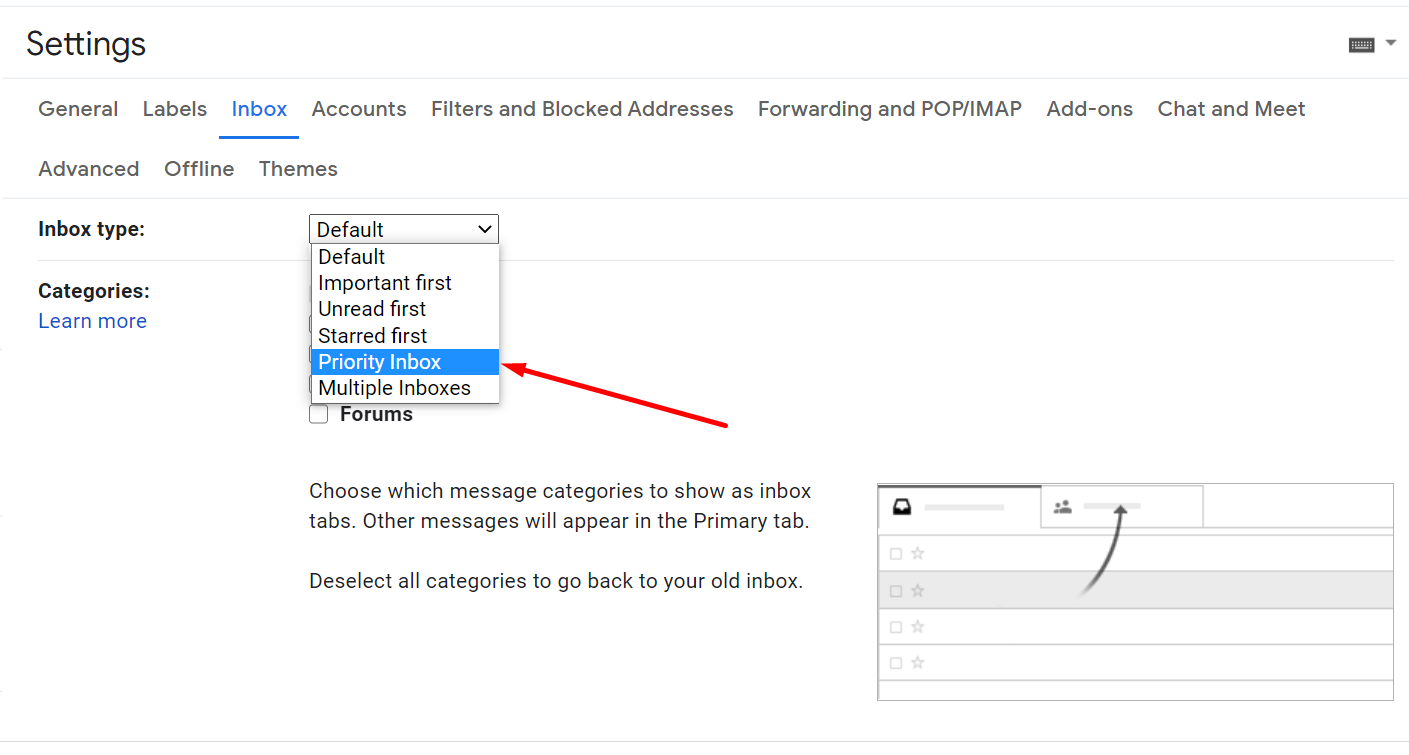
9. انظر المزيد من رسائل البريد الإلكتروني غير المقروءة
إذا كنت ترغب في رؤية المزيد من الرسائل غير المقروءة وجعلها جميعًا في الأعلى ، فافتح "الإعدادات" ، وحدد علامة التبويب "البريد الوارد" ، ثم اختر الخيار "غير المقروء أولاً" في القائمة المنسدلة "نوع البريد الوارد".
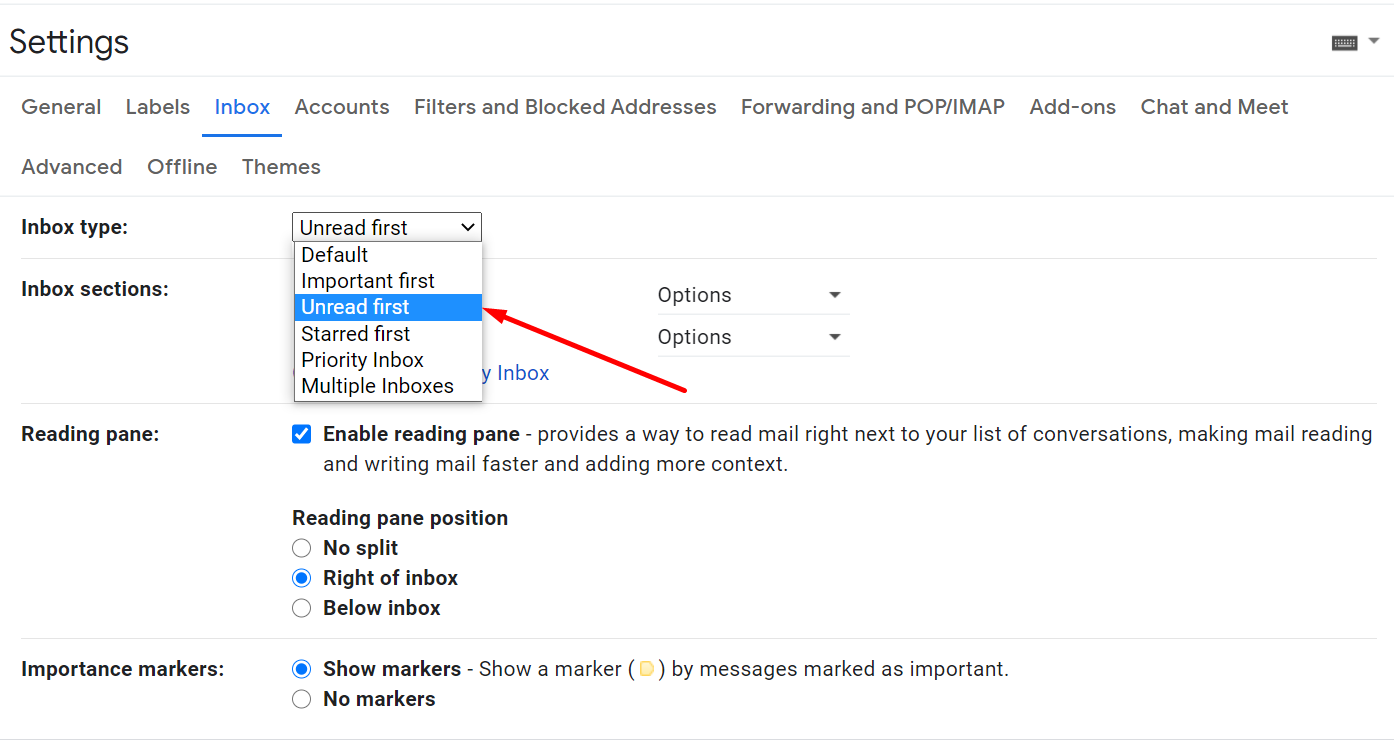
ثم سترى قسمين للبريد الوارد ، غير مقروء وكل شيء آخر. يمكنك إجبار Gmail على عرض ما يصل إلى 5 أو 10 أو 25 أو 50 رسالة بريد إلكتروني غير مقروءة مرة واحدة. تأكد من حفظ التغييرات ، واستمتع.
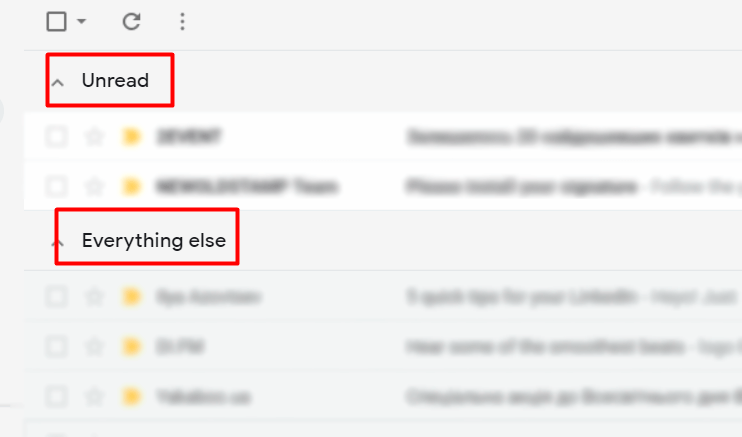
10. إخفاء القصاصات
يمنحك Gmail معاينة لرسائل البريد الإلكتروني الخاصة بك ، ويزودك بمعلومات مثل اسم المرسل ، وسطر الموضوع ، وبضعة أسطر من هذا البريد الإلكتروني. إذا كنت لا تريد عرض هذه المعلومات لسبب ما ، فانتقل إلى الإعدادات> عام وانتقل إلى قسم المقتطفات. بعد تعطيل المقتطفات ، قم بالتمرير إلى أسفل الصفحة وانقر فوق الزر حفظ التغييرات.
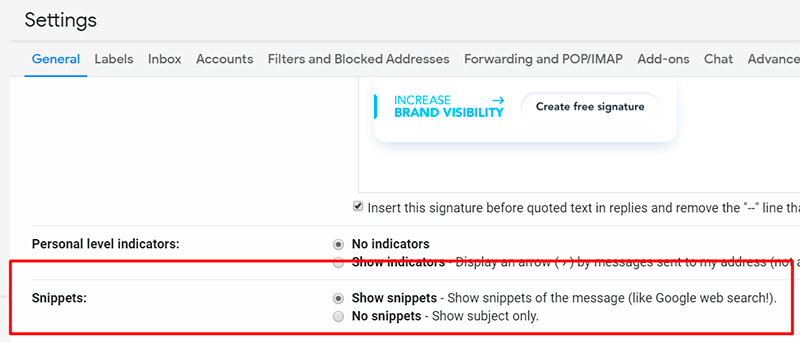
11. تحميل الرسالة
يتيح لك Gmail أيضًا تنزيل الرسائل. للقيام بذلك ، انقر فوق ثلاث نقاط في الزاوية اليمنى لأي بريد إلكتروني واختر تنزيل الرسالة.

نصائح حول الإنتاجية في Gmail
لتحسين إنتاجيتك ، تأكد من تطبيق أفضل ممارسات Gmail الموضحة أدناه.
12. قم بإعداد برنامج تنبيه Gmail لسطح المكتب
بعد تمكين إشعارات سطح المكتب لـ Gmail ، سترى نافذة منبثقة لطيفة عندما تتلقى بريدًا إلكترونيًا ، حتى إذا كنت لا تعرض صندوق الوارد الخاص بك. للبدء ، انتقل إلى الإعدادات> عام وانتقل لأسفل إلى قسم إعلام سطح المكتب. هناك سترى ثلاثة خيارات للإشعار. عادةً ما يتم تعيين الخيار الافتراضي على "إيقاف" ولكن يمكنك أيضًا تشغيل الإشعارات للبريد الجديد ، أو إذا كنت لا ترغب في تلقي الكثير منها ، يمكنك تحديد "إشعارات البريد المهمة".

13. تأجيل البريد الإلكتروني
يقوم هذا الخيار بإزالة رسائل البريد الإلكتروني مؤقتًا من صندوق الوارد الخاص بك. لإعادتهم ، ما عليك سوى إخبار Gmail عندما تريد ظهورهم مرة أخرى. مرر مؤشر الماوس فوق البريد الإلكتروني الذي تريد تأجيله وانقر على الساعة الصغيرة.
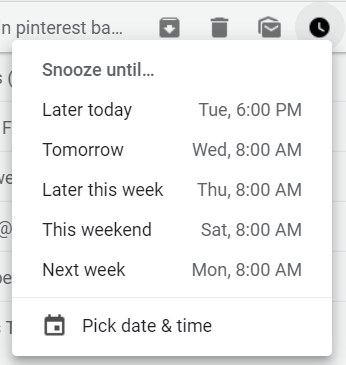
14. كتم رسائل البريد الإلكتروني
أحيانًا تصبح جزءًا من سلسلة رسائل بريد إلكتروني أو محادثة لمجرد ظهور اسمك في CC. إذا لم تتمكن من التعامل معها الآن ، يمكنك كتم المحادثة.
افتح البريد الإلكتروني الذي تريد كتمه ، وانقر فوق المزيد في الجزء العلوي من الصفحة ، وحدد كتم الصوت ، وبذلك تكون قد انتهيت. لم يتم إخطارك بهذه الرسائل بعد الآن.
إذا كنت تريد إلغاء كتم صوت المحادثة ، فإن أسهل طريقة للقيام بذلك هي البحث عن " is: muted" من شريط البحث أعلى Gmail. ثم افتح البريد الإلكتروني الذي تريد إلغاء كتمه ، وانتقل إلى المزيد> إلغاء الكتم.
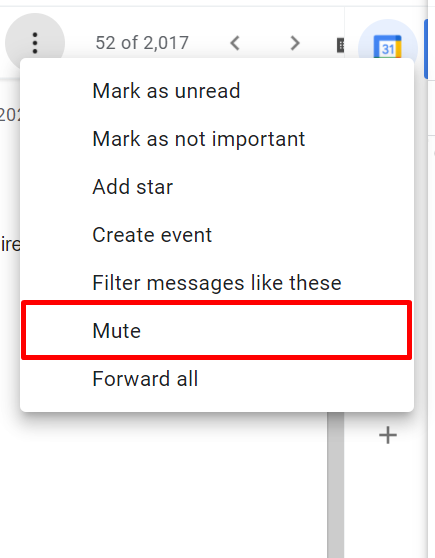
15. احصل على تذكيرات لإرفاق الملفات
هل تعلم أن Gmail به ميزة مضمنة تذكّر المرسل بإضافة مرفق قبل أن يضغط على إرسال؟ للحصول على تنبيه ، تأكد من تقديم ملف في رسالتك. على سبيل المثال ، "لقد أرفقت" ، "لقد قمت بالتضمين" ، إلخ.
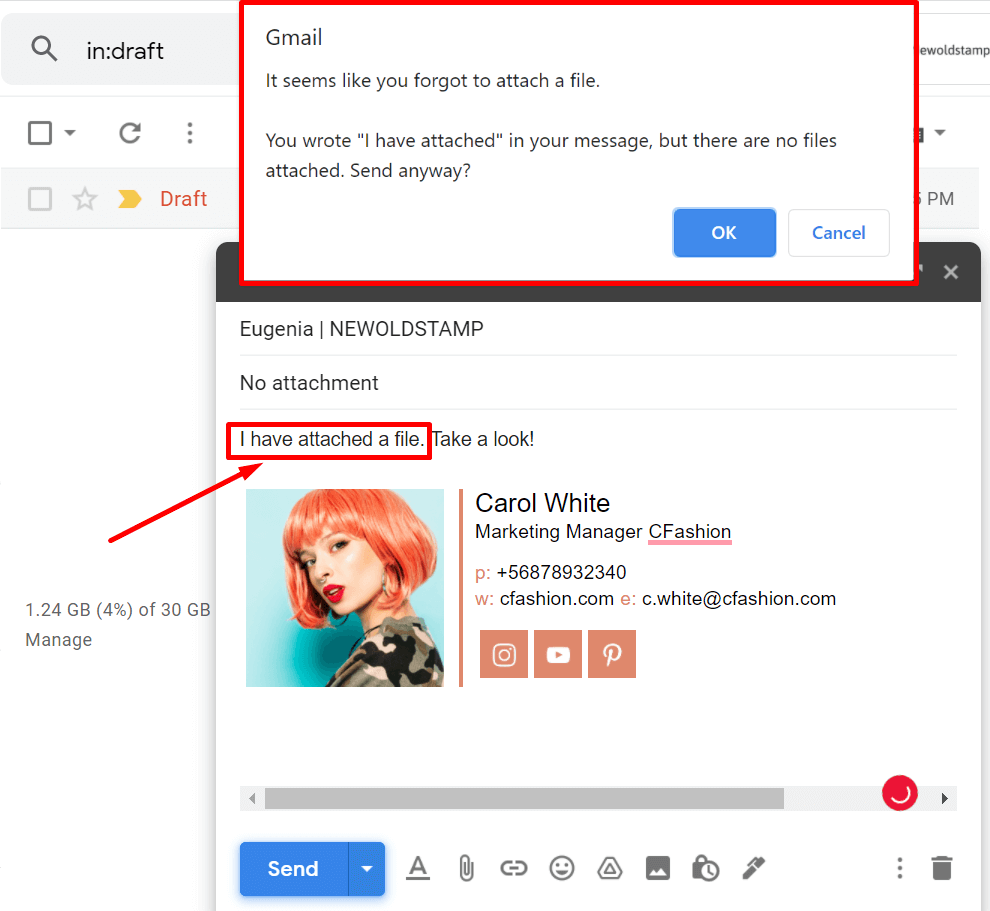
16. استخدم القوالب
إذا كان لديك أشياء عليك كتابتها مرارًا وتكرارًا ، فربما ترغب في تقليل الوقت الذي تقضيه في كتابة مثل هذه الرسائل الإلكترونية. في Gmail ، يمكنك حفظ قوالب البريد الإلكتروني لملء رسائل البريد الإلكتروني بسرعة وإرسالها إلى الأشخاص. دعونا نرى كيف يعمل. انتقل إلى الإعداد ، وحدد علامة التبويب خيارات متقدمة وقم بتمكين خيار القوالب. كالعادة ، لا تنس حفظ التغييرات.
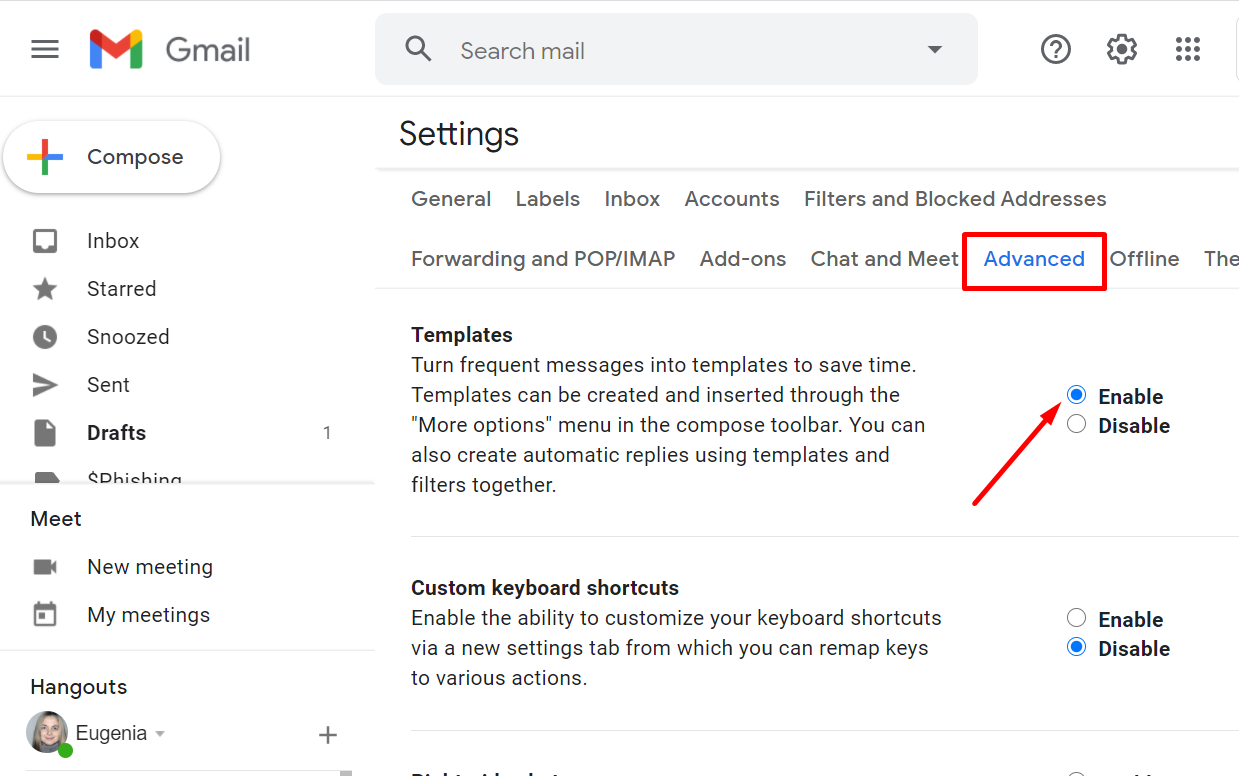

بمجرد القيام بذلك ، في نافذة الإنشاء الخاصة بك ، سيكون لديك خيار جديد. للوصول إلى القوالب ، انقر فوق الزر المزيد في الركن الأيمن السفلي. ثم اكتب رسالة واحدة ستحتاج إلى مشاركتها مع عدة أشخاص في المستقبل ، وانقر فوق حفظ المسودة كقالب واحفظها.
لذلك عندما يرسل لك شخص ما يومًا ما رسالة بريد إلكتروني يطلب فيها ، على سبيل المثال ، جميع الموارد من الندوة عبر الإنترنت الأخيرة ، ستكون قادرًا على القيام بذلك بسرعة كبيرة بجهد ضئيل.
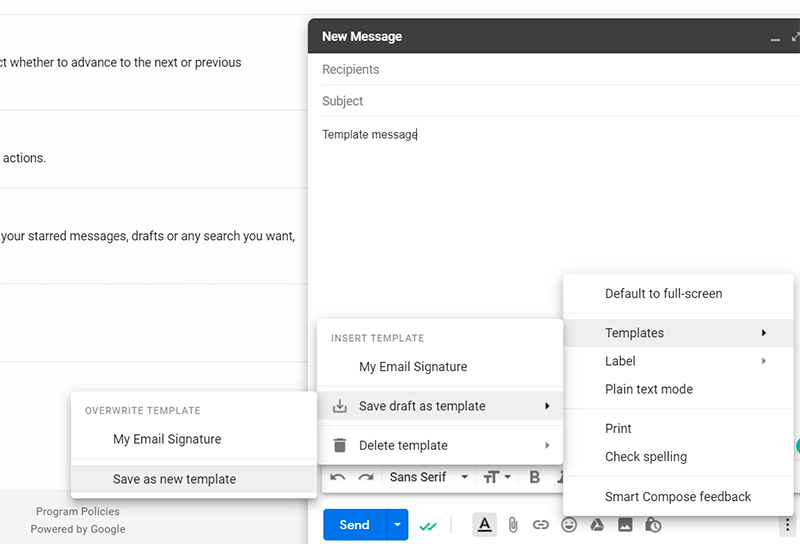
17. احصل على تذكيرات للمتابعة والرد
تخيل أنك أرسلت بريدًا إلكترونيًا منذ بعض الوقت ولكنك لم تسمع من المستلم بعد. ألن يكون من الجيد تذكيرك بالمتابعة؟ حسنًا ، هذا ما يمكن أن يفعله Gmail من أجلك إذا قمت بتمكين هذا التذكير. ميزة أخرى ممتازة هي التذكير بالرد على رسائل البريد الإلكتروني التي تلقيتها. يمكنك تمكين كلا التذكير من خلال الانتقال إلى الإعدادات والنقر فوق علامة التبويب "عام". قم بالتمرير لأسفل إلى قسم التنبيهات.

18. إنشاء صناديق بريد متعددة
سيسمح لك هذا الخيار بتقسيم بريدك الوارد إلى أقسام متعددة. يمكن أن تستند إلى الأقسام ذات الأولوية (الرد ، القراءة ، إلخ) ، والملصقات (المميزة بنجمة ، والمهمة ، وما إلى ذلك) (قسم التسويق ، قسم ضمان الجودة ، وما إلى ذلك) ، وما إلى ذلك. لبدء استخدام هذه الميزة ، اتبع الإجراء التالي:
اذهب للاعدادات. حدد علامة التبويب البريد الوارد. بجانب نوع البريد الوارد ، حدد صناديق بريد وارد متعددة. تخصيص إعدادات البريد الوارد المتعددة وحفظ التغييرات.
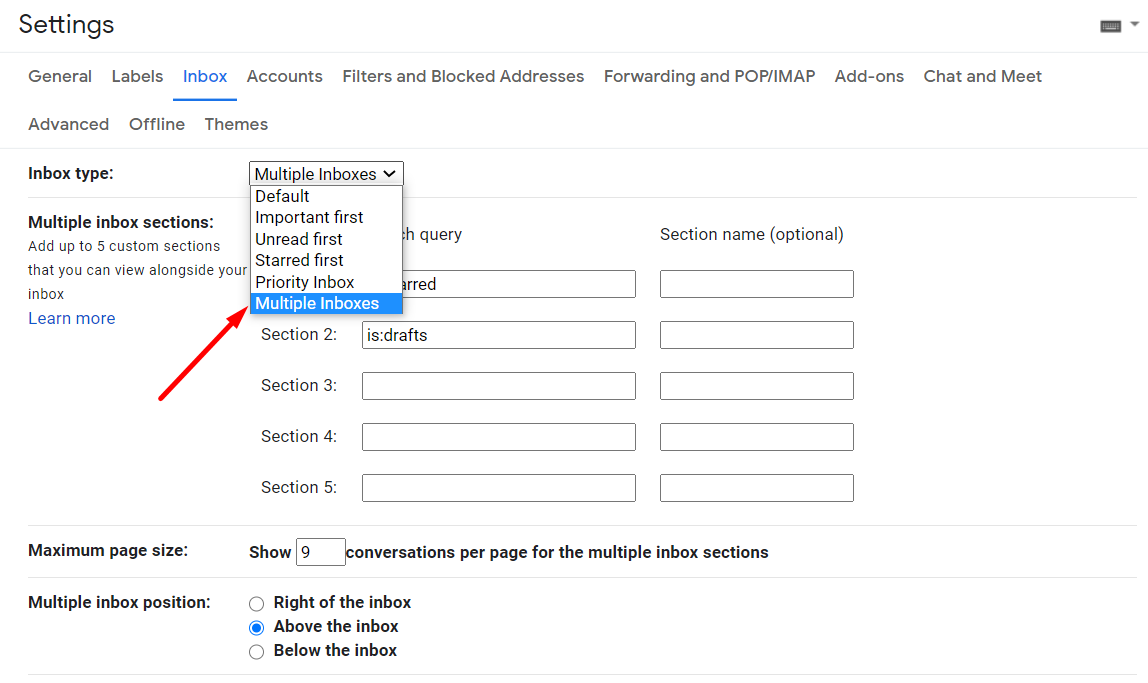
19. استخدم عوامل تشغيل البحث وعوامل تصفية بحث Gmail
يمكنك استخدام عوامل تشغيل البحث للعثور على الرسائل المهمة بين نغمات رسائل البريد الإلكتروني. على سبيل المثال ، تتمثل إحدى الطرق السهلة للتغلب على أكوام البريد العشوائي في إدخال أمر " هو: مهم" في شريط البحث. تحدد خوارزميات Google تلقائيًا أهمية الرسائل من خلال عدد المرات التي تستجيب فيها لمرسليها. وستحصل على قائمة بجميع رسائل البريد الإلكتروني التي تم تمييزها على أنها مهمة.
إذا كنت تريد البحث عن صور ، فجرب اسم ملف الأمر: [تنسيق الملف]. على سبيل المثال ، " filename: jpg" أو "filename: png" . شاهد قائمة عوامل تشغيل البحث التي يمكنك استخدامها مع Gmail هنا .
نصائح أمان Gmail
20. استخدم التحقق بخطوتين.
على الرغم من أن المصادقة ذات العاملين هي واحدة من أكثر ميزات الأمان فاعلية في Google ، إلا أن 10٪ فقط من المستخدمين قاموا بتمكينها. لتحسين أمان حسابك ، انتقل إلى صفحة التحقق بخطوتين من Google . بمجرد تمكين هذه الميزة ، ستحتاج إلى إدخال كلمة المرور الخاصة بك بالإضافة إلى رمز يتم إرساله إلى هاتفك لتسجيل الدخول.
21. رسائل البريد الإلكتروني التدمير الذاتي
يتيح لنا الوضع السري إرسال رسائل البريد الإلكتروني التي تحتوي على معلومات حساسة وجعلها تختفي في يوم / أسبوع / بضعة أسابيع / شهر / إلخ. أيضًا ، لن يتمكن مستلمو هذه الرسائل من إعادة توجيهها أو نسخها أو تنزيلها أو طباعتها.
عندما تبدأ في إنشاء رسالة جديدة ، ستلاحظ رمزًا بقفل وساعة في الركن الأيمن السفلي. انقر فوق هذا الرمز لتشغيل الوضع السرّي أو إيقاف تشغيله.

22. عدم إرسال رسائل البريد الإلكتروني المرسلة
إنه أحد أكثر تحسينات Gmail فائدة. يمكنك تمكينه بالانتقال إلى الإعدادات> عام. في قسم "تراجع عن الإرسال" ، من الممكن تعيين فترة الإلغاء على 5 أو 10 أو 20 أو 30 ثانية. في المرة القادمة عندما ترسل بريدًا إلكترونيًا ، استخدم خيار "تراجع" ، والذي سيظهر أسفل شريط البحث.
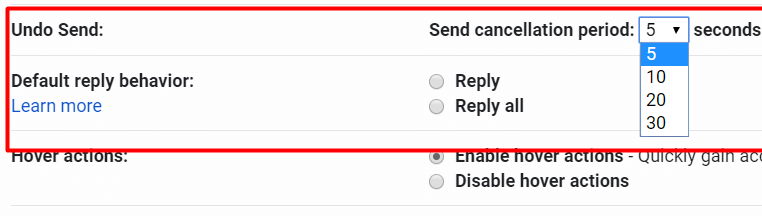
23. امنح حق الوصول إلى بريدك الوارد لأشخاص آخرين
نعلم جميعًا أن التحقق من رسائل البريد الإلكتروني يستغرق أحيانًا وقتًا طويلاً. يتمتع Gmail بميزة ممتازة تسمح لمنح مساعدك الوصول إلى Gmail الخاص بك لتسهيل حياتك. أكثر ما يعجبني في هذه الميزة هو أنك لست بحاجة إلى مشاركة بيانات تسجيل الدخول الخاصة بك مع أي شخص. كل ما عليك فعله هو الانتقال إلى الإعدادات> الحسابات> فحص البريد من حسابات أخرى> إضافة حساب بريد.
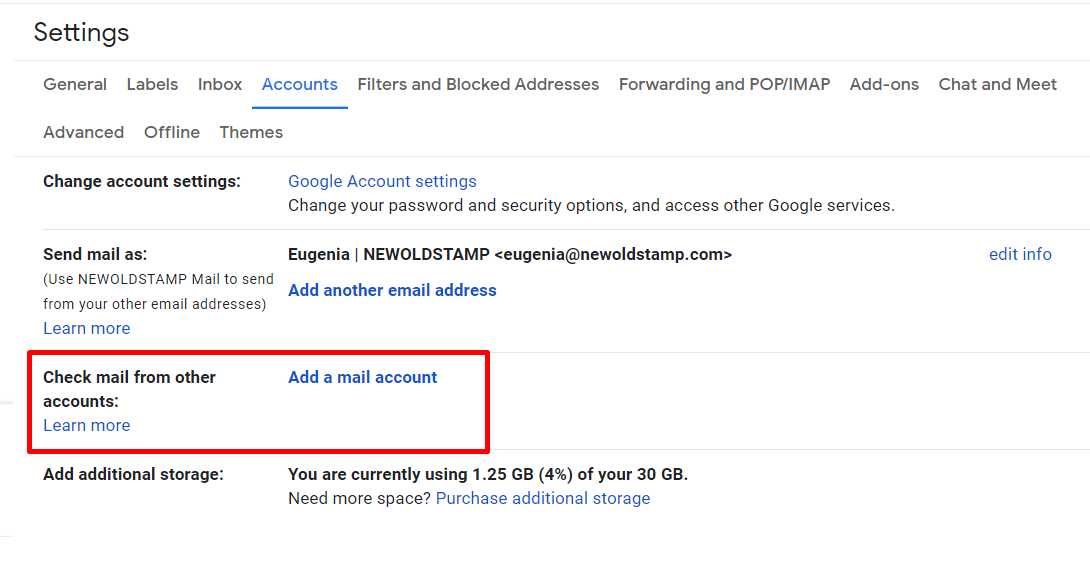
الاختراقات المتقدمة
24. استخدم "." و "+" لتصفية الرسائل من اشتراكات مختلفة.
للتحكم بشكل أكبر في بريدك الوارد ، أضف علامة "+" وأي كلمة أو رقم بعد عنوان بريدك الإلكتروني في Gmail. على سبيل المثال ، إذا كان عنوان بريدك الإلكتروني هو [email protected] ، فيمكنك استخدام [email protected] عند التسجيل في الخدمات المصرفية عبر الإنترنت أو [email protected] للتواصل الشخصي.
لذا ، لماذا تستخدم هذا؟ سيسمح لك بتصفية جميع الرسائل الواردة بسهولة. يمكن أن يساعدك أيضًا في معرفة ما إذا كان شخص ما قد باع عنوانك. لقد أضفت "+ سيارة" عندما اشتريت سيارة جديدة مرة واحدة ، والآن عندما ترى رسائل بريد إلكتروني من أشخاص آخرين على هذا العنوان ، فأنت تعلم كيف حصلوا عليها. الحل: تمت تصفيته للحذف التلقائي.
من التفاصيل المضحكة الأخرى حول Gmail أنه يتجاهل النقاط في عناوين البريد الإلكتروني ، لذلك يتم التعامل مع [email protected] مثل [email protected] و [email protected]. فائدة هذه الحيلة هي في الغالب جمالية. هذا يعني أيضًا أنه إذا لم يتمكن المرسل من تذكر ما إذا كان اسم المستخدم الخاص بك يحتوي على نقطة في المنتصف أم لا ، فيمكنه استخدام كلا الإصدارين ، حيث سيتم تسليم الرسالة إليك على أي حال.
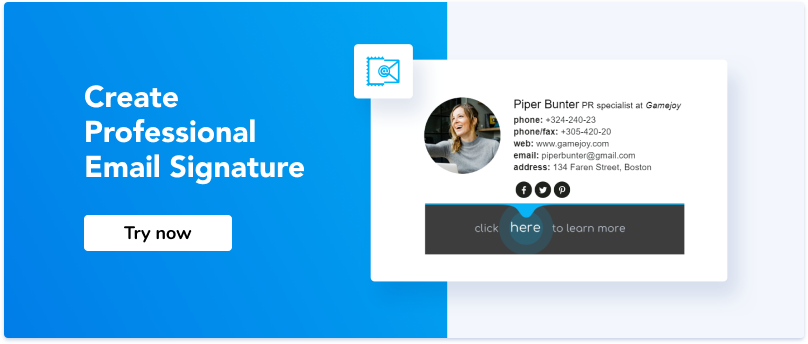
25. أدخل الصور مباشرة في نص بريدك الإلكتروني
هل تريد أن تظهر الصور مع نص بريدك الإلكتروني ، وليس كمرفقات؟ لا مشكلة. ابدأ في إنشاء رسالة جديدة أو انقر فوق "رد" ، ثم قم بسحب الصورة وإفلاتها من مجلدها على جهاز الكمبيوتر الخاص بك إلى الموضع المطلوب في البريد الإلكتروني.
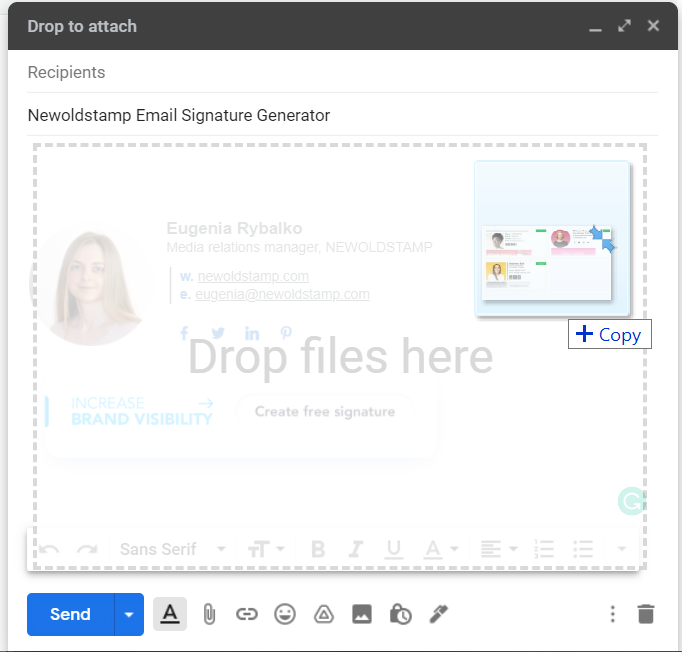
26. إزالة الرسائل الكبيرة
نفدت المساحة على Gmail؟ اعثر على رسائل البريد الإلكتروني الطويلة جدًا التي تشغل المساحة في بريدك الوارد بسهولة وسرعة. للقيام بذلك ، انتقل إلى البحث واكتب "أكبر: 5 ميغا بايت" أو "أكبر: 10 ميغا بايت".
27. استخدام مرشحات Gmail المتقدمة
يمكنك إنشاء عوامل تصفية Gmail بسهولة عن طريق اختيار الإعدادات ، وتحديد علامة التبويب عوامل التصفية والعناوين المحظورة ، والنقر فوق الارتباط إنشاء عامل تصفية جديد. بمساعدة عوامل التصفية ، يمكنك أرشفة أو حذف جميع رسائل البريد الإلكتروني التسويقية تلقائيًا أو أرشفة رسائل البريد الإلكتروني أو حذفها أو نقلها من مرسلين محددين ، وتنظيف مجلد البريد العشوائي تلقائيًا ، وما إلى ذلك.
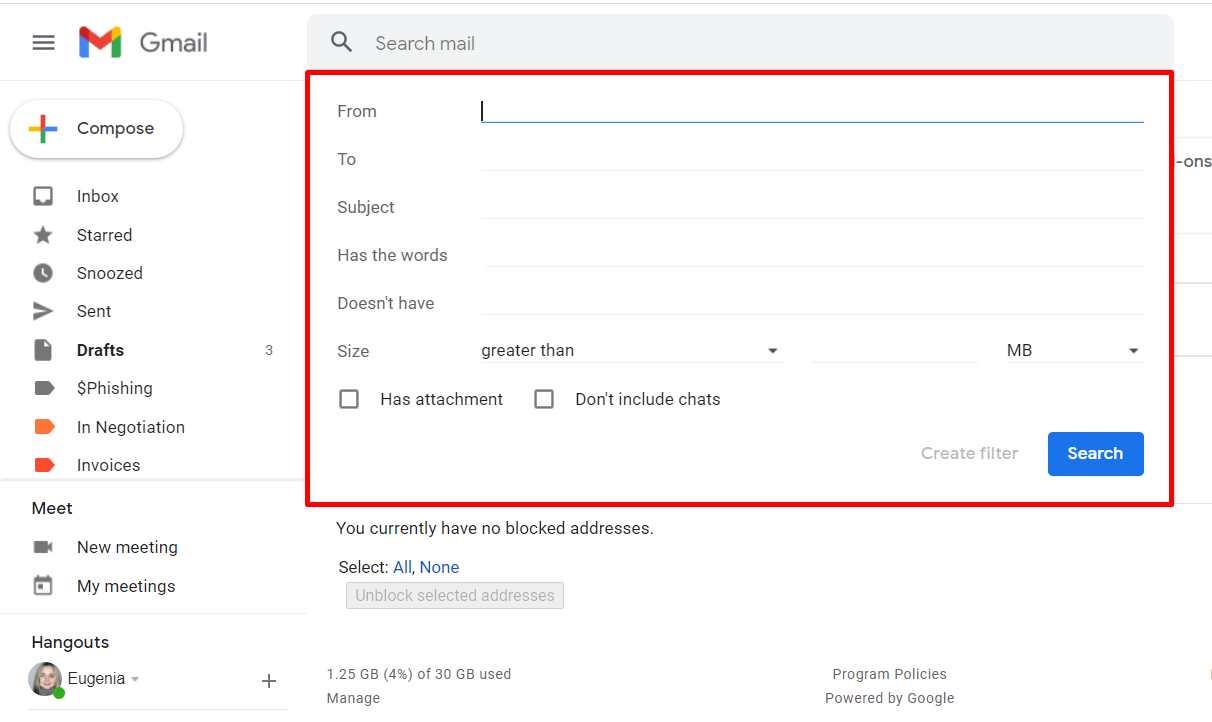
ملحقات مفيدة
كما ذكرت سابقًا ، هناك مجموعة متنوعة من المكونات الإضافية المفيدة لـ Gmail. لنلقِ الآن نظرة فاحصة على الإضافات الأكثر شيوعًا التي قد تستفيد منها.
PixelBlock

PixelBlock هو امتداد ممتاز لـ Gmail يحمي خصوصية بريدك الإلكتروني. فهو لا يحظر فقط محاولات تتبع البريد الإلكتروني لشخص ما المستخدمة ضدك للكشف عن فتح البريد الإلكتروني الخاص بك ، ولكنه يخبرك أيضًا بمن هو هذا الشخص الذي يتجسس عليك.
ملاحظات Gmail البسيطة
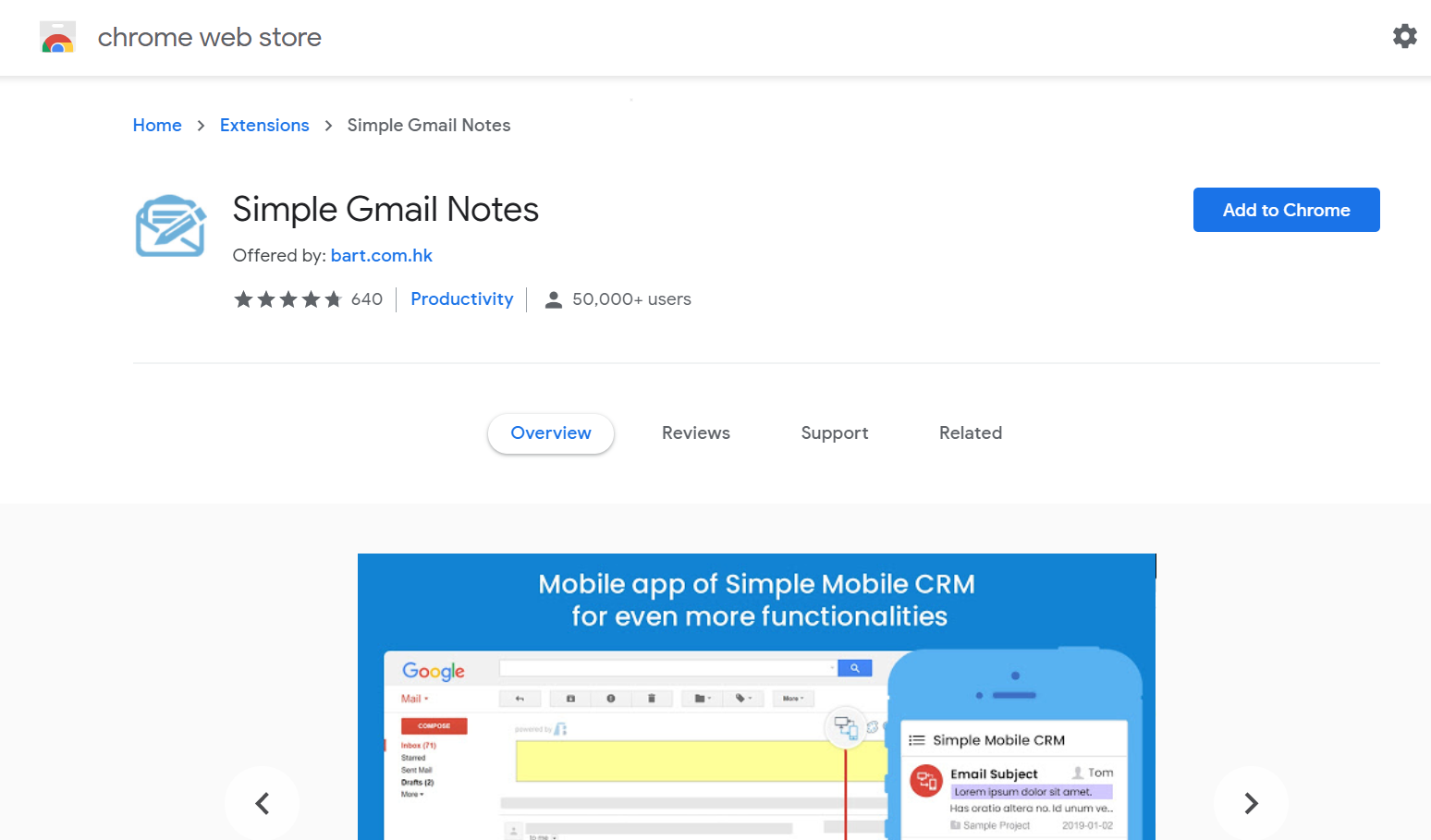
يتيح لك هذا الامتداد إضافة ملاحظات لاصقة إلى أي بريد إلكتروني للرجوع إليه.
محول مستندات جوجل
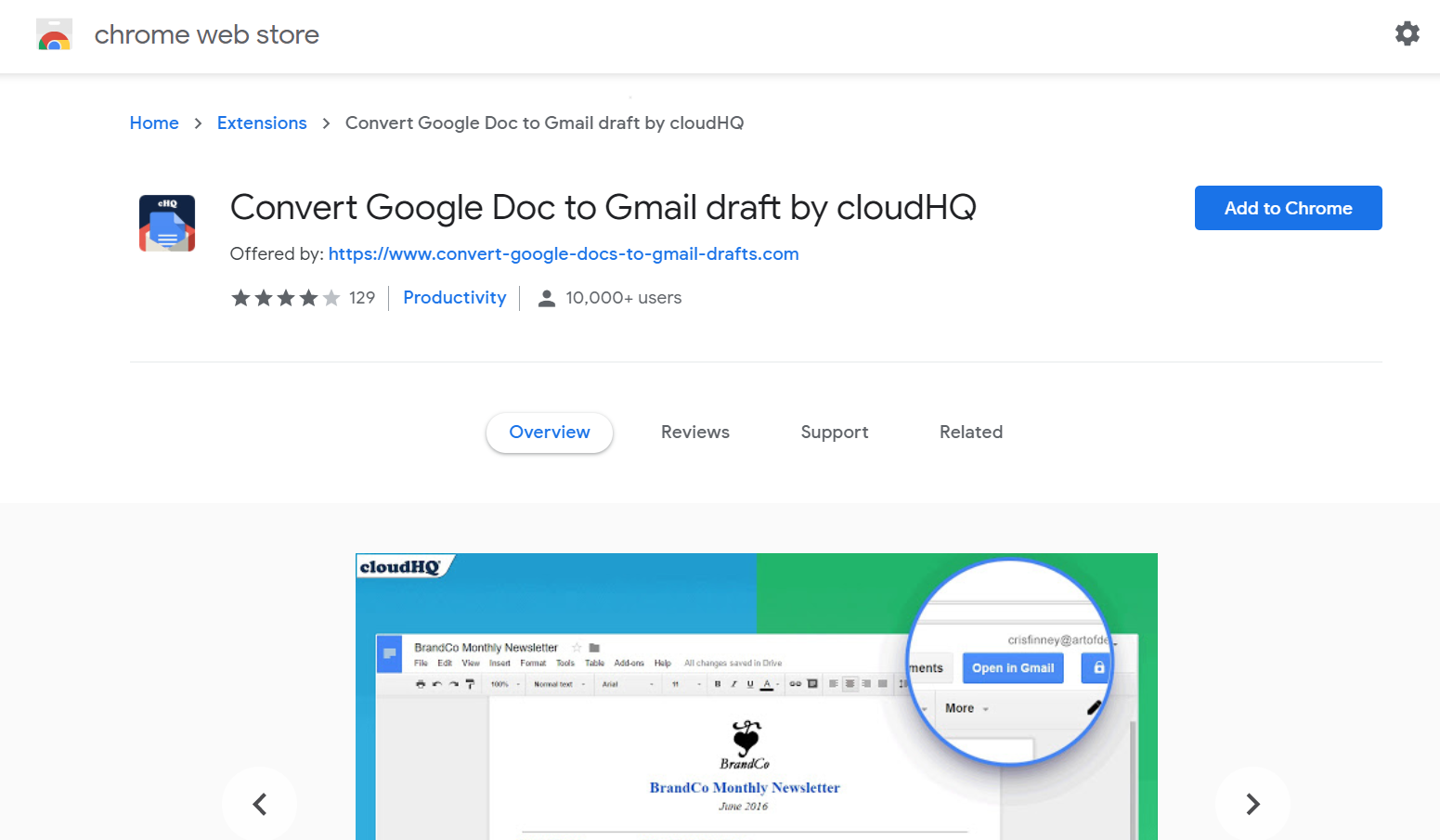
هل تريد الحصول على بريد إلكتروني بتنسيق مثل مستند Google الخاص بك؟ قم بتثبيت هذه الوظيفة الإضافية وافتح أي مستند Google في Gmail بنقرة واحدة.
ديجيف
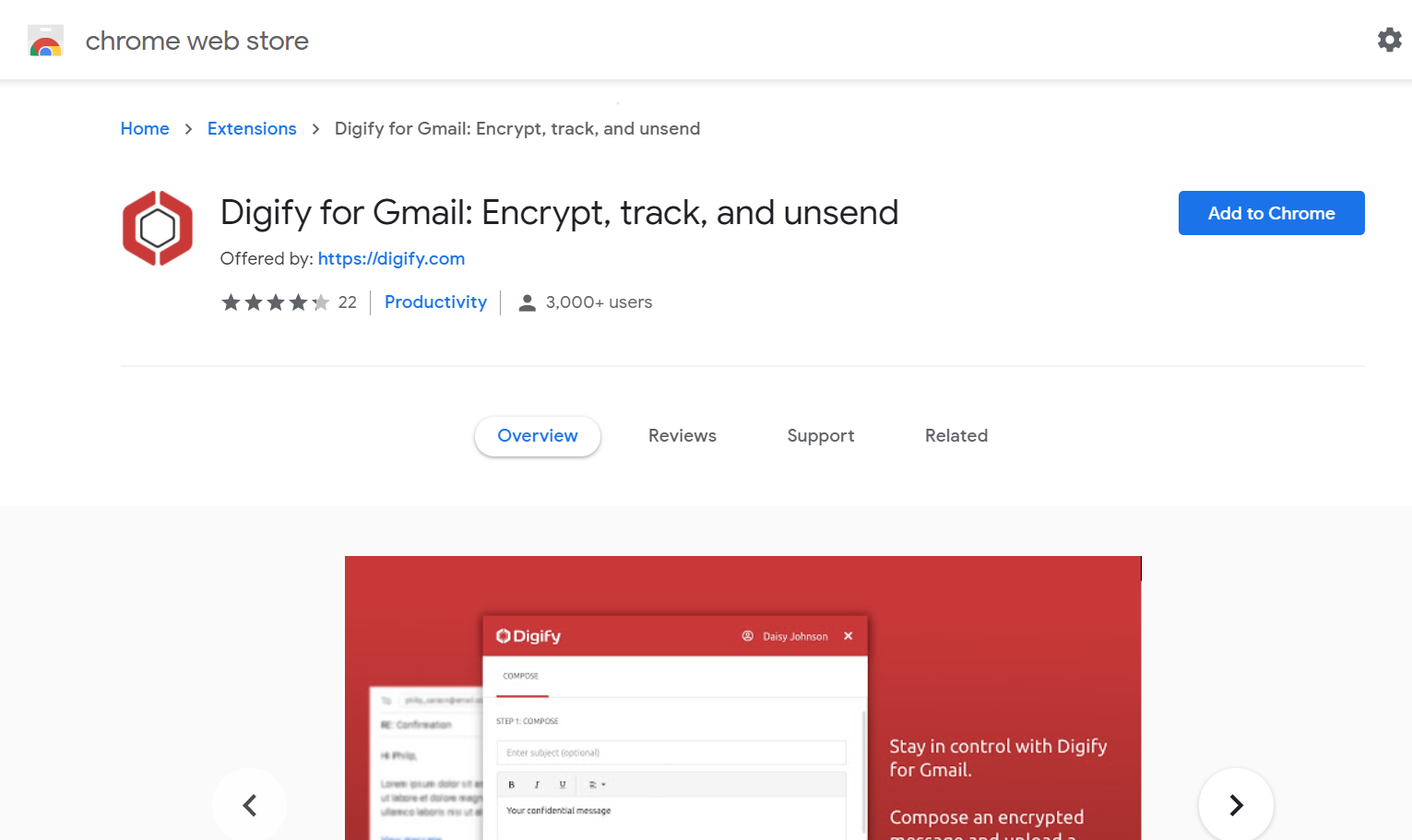
باستخدام Digify ، يمكنك تتبع رسائل البريد الإلكتروني التي أرسلتها بالفعل وإلغاء إرسالها. أيضًا ، ستتمكن من معرفة ما إذا كان المستلم قد قرأ رسالتك. بالمناسبة ، من الممكن إلغاء أي رسائل مرسلة ، وليس فقط تلك التي تم إرسالها في آخر 30 ثانية.
انفتح
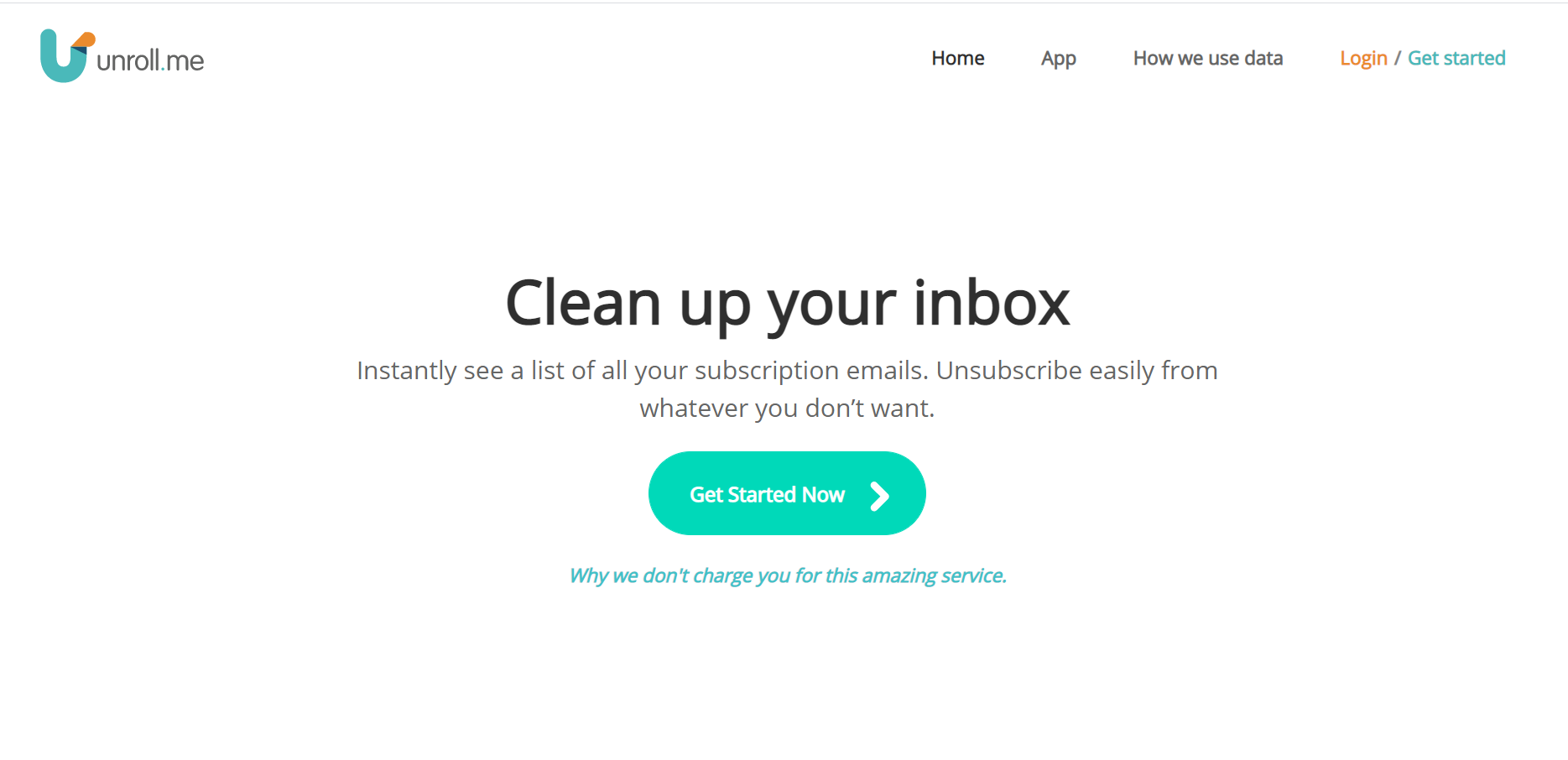
تنظيف البريد الإلكتروني بسرعة من الاشتراكات غير المرغوب فيها.
رد دفعة
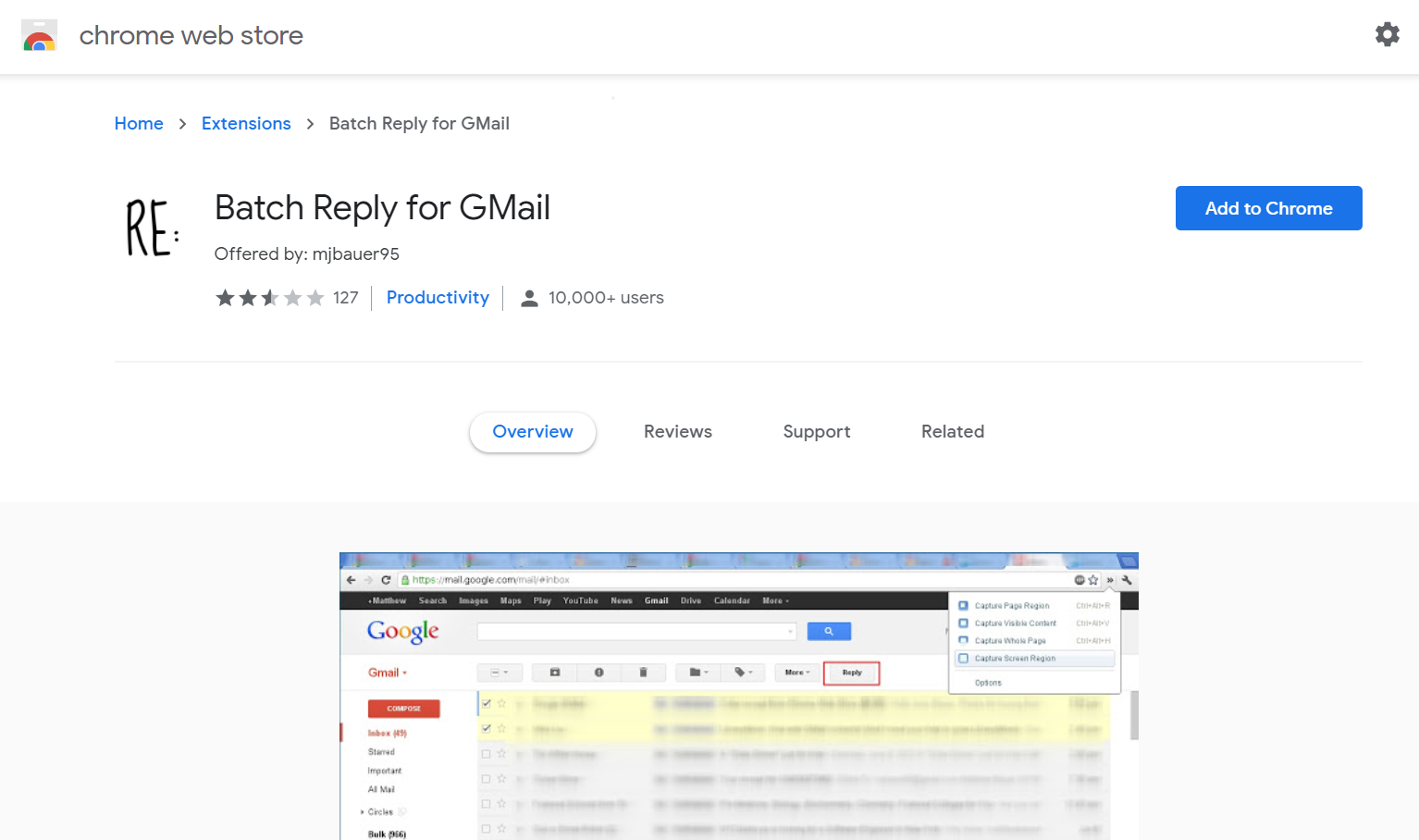
يسمح لك Batch Reply بالرد على مجموعة من رسائل البريد الإلكتروني على Gmail في وقت واحد.
فرز
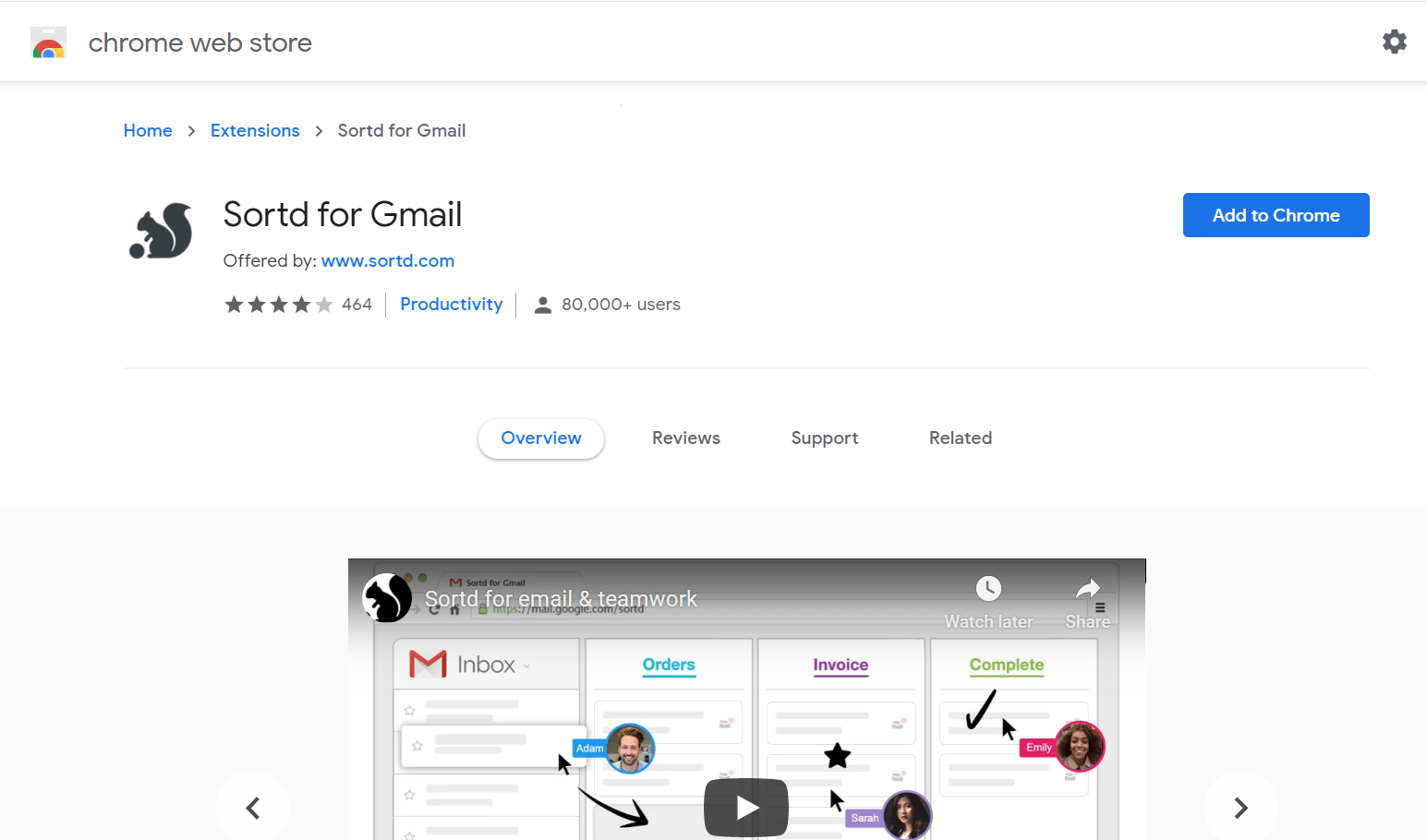
Sortd هي وظيفة إضافية لصندوق بريد Gmail ، والتي تحول واجهتها بالكامل. بعد تثبيته ، يمكنك فرز الرسائل من خلال عدة قوائم ، ممثلة بلوحات عمودية منفصلة. بشكل افتراضي ، هناك أربع قوائم لها أسماء المهام والمتابعة والقائمة 1 والقائمة 2. يمكنك تغيير هذه الأسماء بسرعة أو حذف أو إضافة قوائم مهام إضافية.
MailTrack

يساعد امتداد Gmail هذا في معرفة ما إذا كانت رسالتك قد شوهدت أم لا.
استنتاج
ينتمي Gmail إلى أحد مزودي خدمة البريد الإلكتروني المهيمنين مع مجموعة واسعة من الميزات التي تعزز الإنتاجية. على الرغم من أن العديد من الأشخاص حول العالم يستخدمونه ، إلا أن القليل منا فقط على دراية بوظائف Gmail المتقدمة المتوفرة. يتم إخفاء العديد منهم داخل حساب Gmail الخاص بك على مرأى من الجميع. دعونا نجربهم معا!
